不装转换软件将PDF转为Word文档教程
相比 PDF 文档,Word 文档具有体积小、编辑、查找更为方便等等诸多优点,因此,许多朋友在拿到一些 PDF 文档之后,总是想方设法将它们转换为 Word 文档。
不过,要想将 PDF 文档转换为 Word 文档,通常都需要在电脑上安装一个相应的文档转换工具才行。但在有些时候,出于某些考虑(比如用的别人电脑或是公家电脑),我们并不方便在机器上安装转换工具,这时要想将 PDF 转换 Word 文档,又该怎么办呢? 这里为大家分享下不装转换软件将PDF转为Word文档教程,希望能帮到有需要的朋友。让你彻底摆脱更新烦恼!
推荐下载:
不装转换软件将PDF转为Word文档教程:
首先,用你的 QQ 帐号登录 QQ 邮箱。
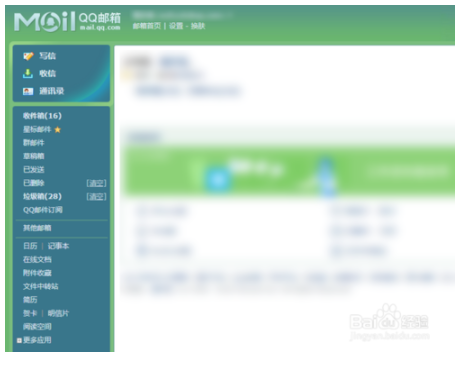
在邮箱界面的左侧点击“文件中转站”。
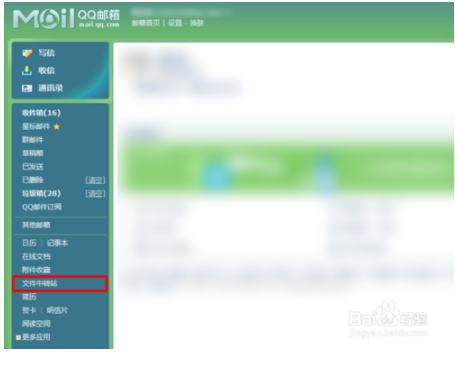
在文件中转站中点击“上传”按钮。
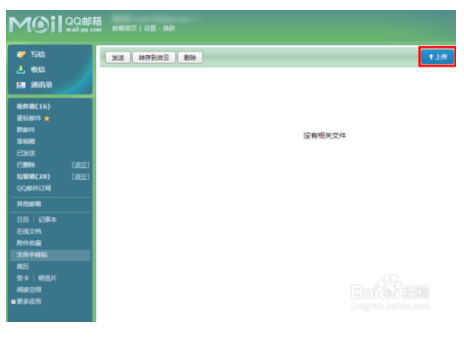
然后,找到你电脑上需要转换为 Word 文档的 PDF 文件,将它传上来。
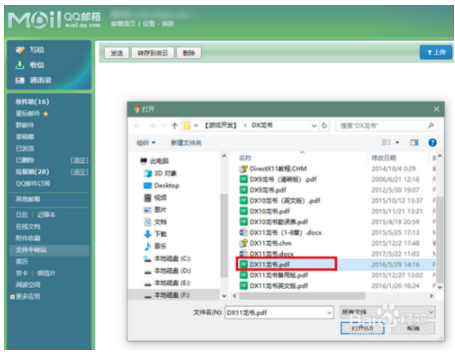
[!--empirenews.page--]
PDF 文件传上来后,点击“预览”。
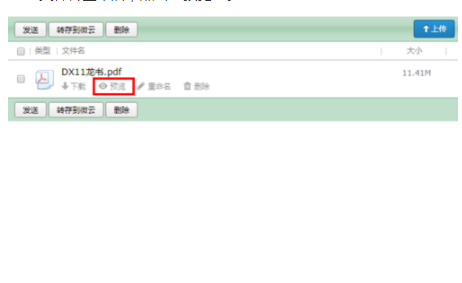
这时,将打开 PDF 文件的预览界面。
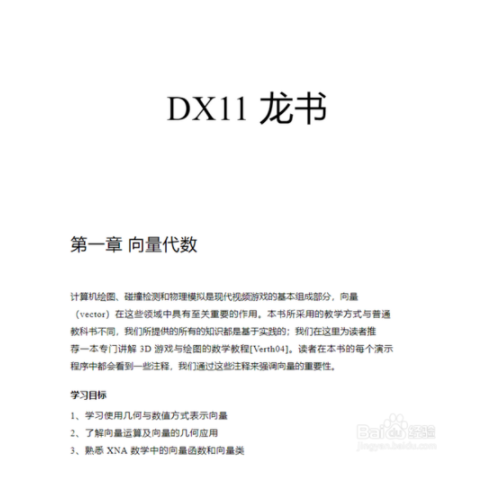
随后,我们直接在预览界面中将全部内容复制,然后粘贴到 Word 中保存就可以了。

OK,以上就是小编为大家带来的关于不装转换软件将PDF转为Word文档教程。想 要了解更多信息,请关注我们系统天地!









 苏公网安备32032202000432
苏公网安备32032202000432